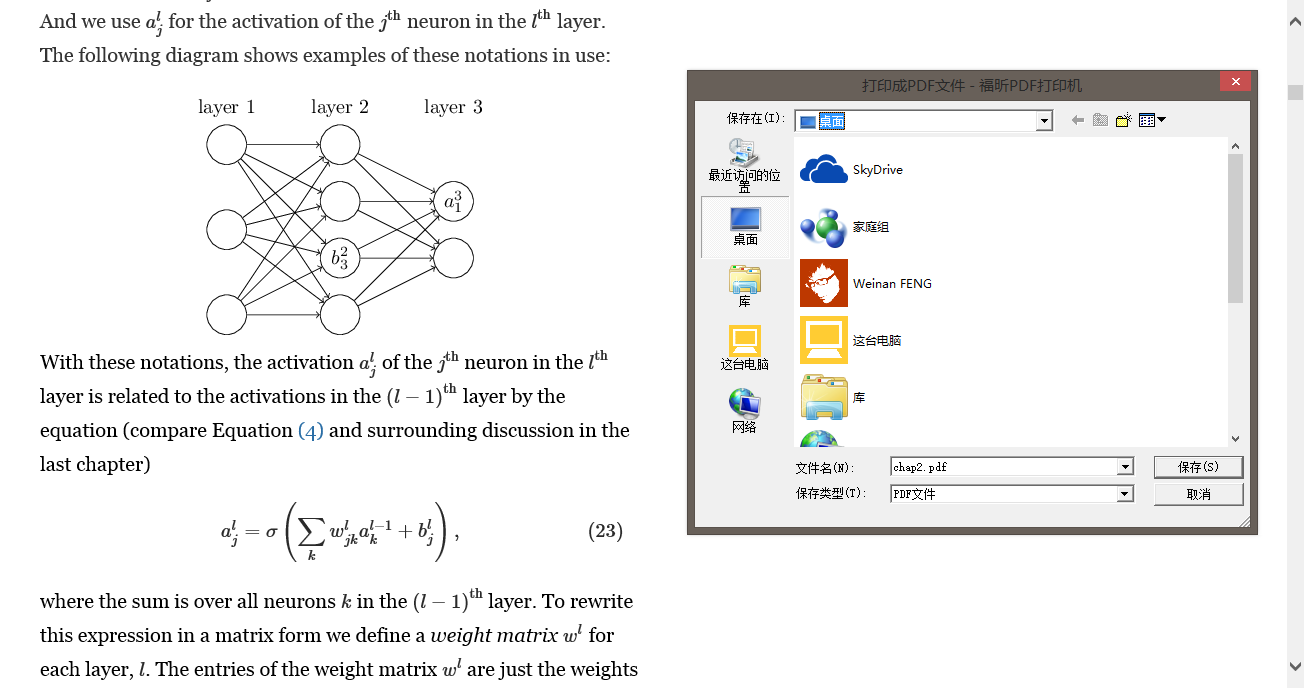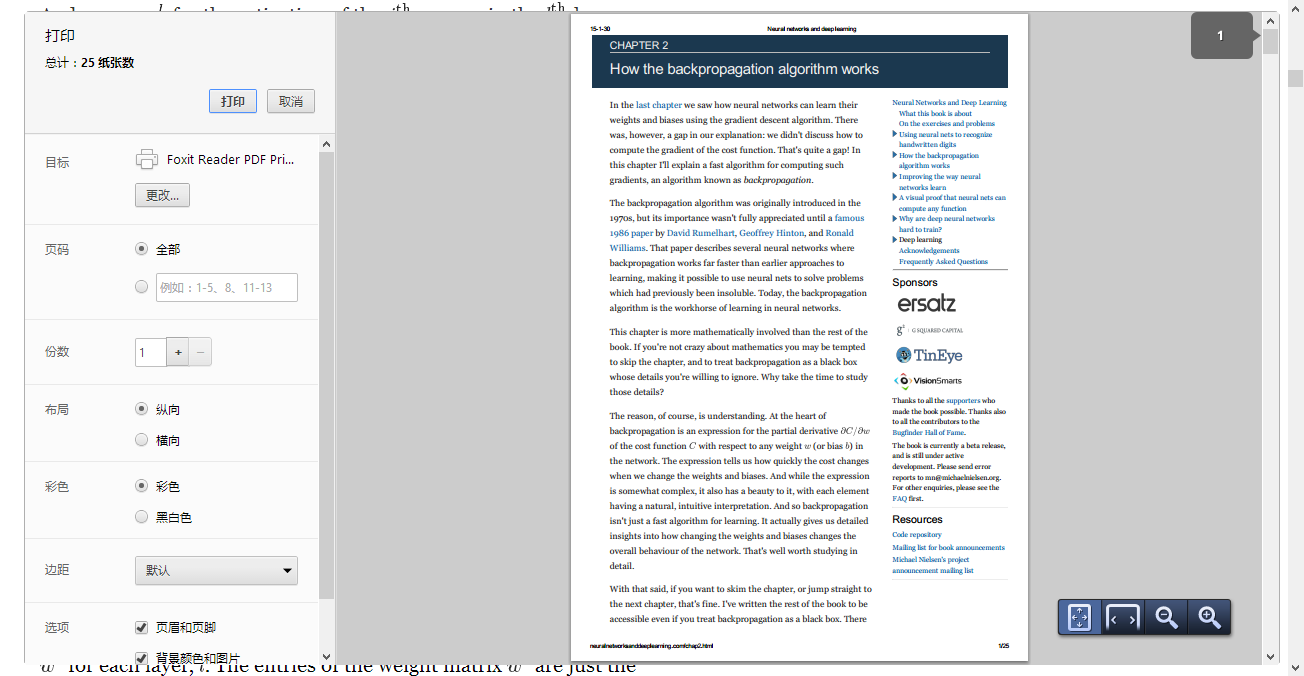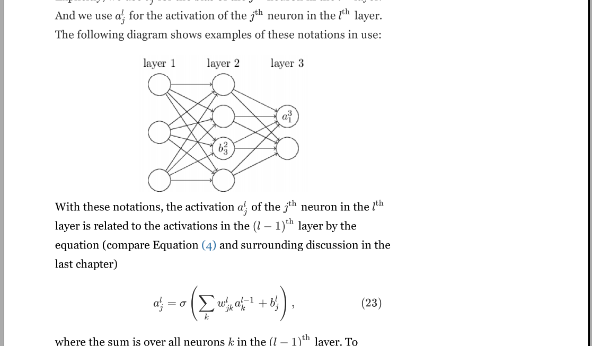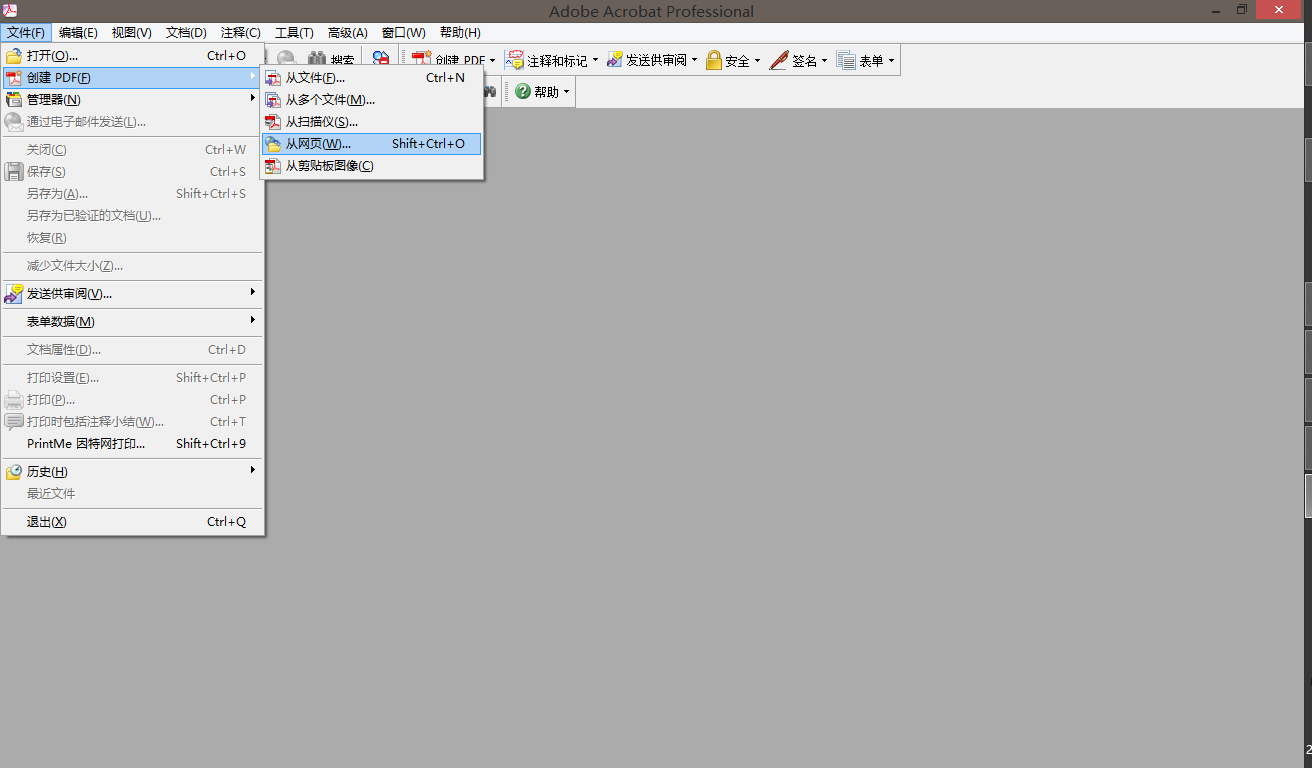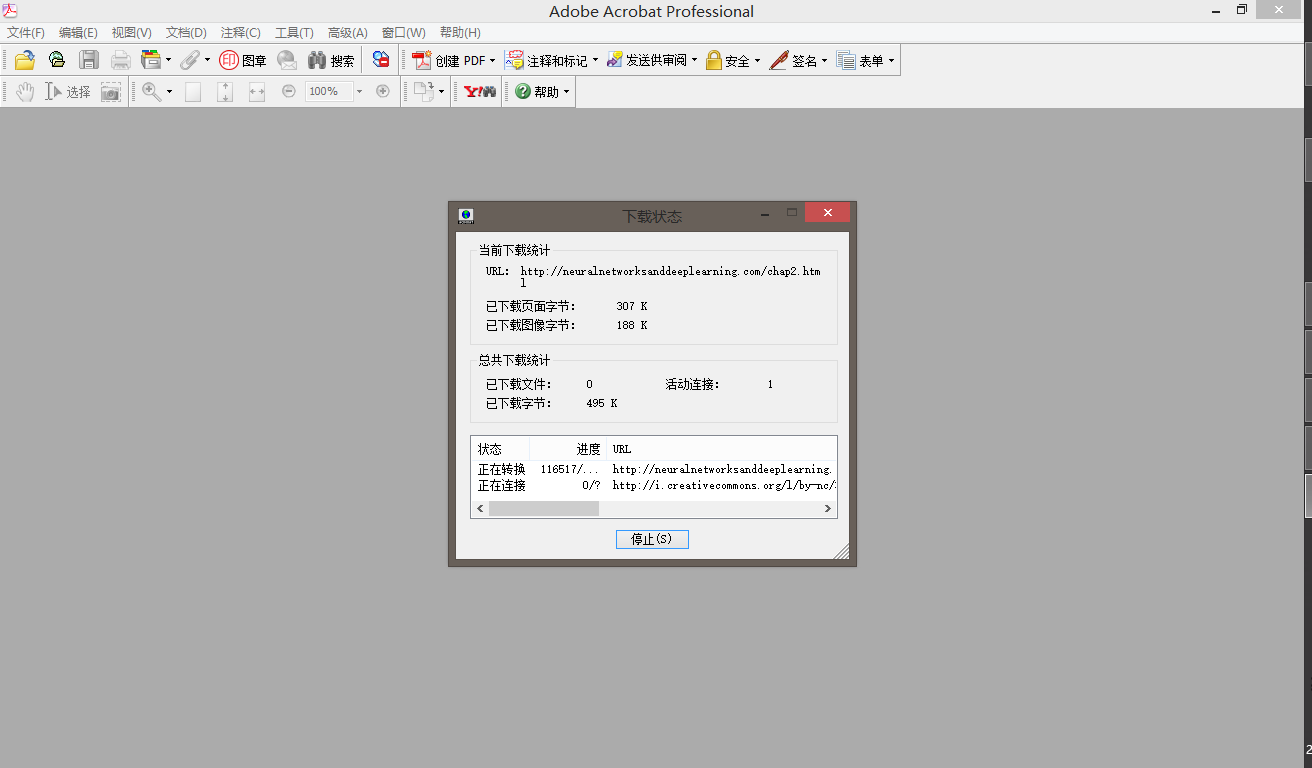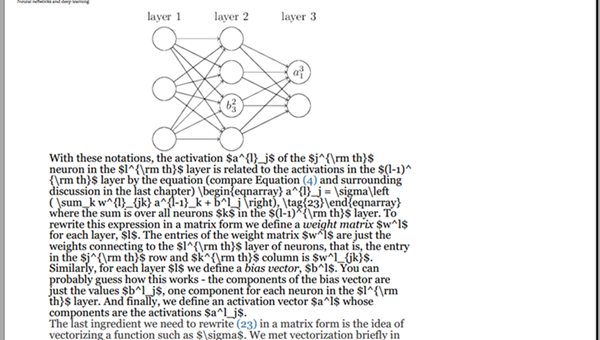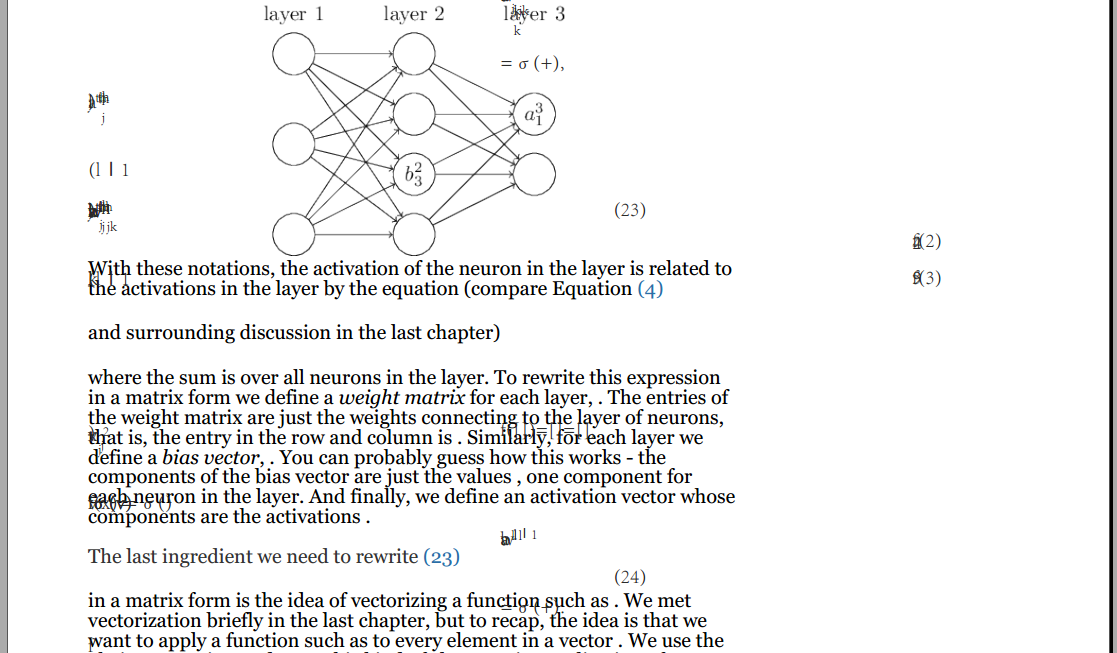方法一 虛擬打印機打印(1)
優點:字體正常、公式正常、文字可選
不足:鏈接失效優點:字體正常、公式正常、文字可選
工具:IE 瀏覽器
Foxit Reader PDF Printer
步驟:
1.在網頁空白處單擊右鍵,選擇“打印”。
2.在“打印”對話框中選擇打印機,這裏筆者使用的是Foxit Reader PDF Printer,點擊最下面“打印”按鈕。
3.在接下來的對話框中選擇文件的輸出路徑以及名稱,之後點擊“保存”開始打印。
4.將打印好的pdf文件打開,其中的字體、公式等能夠正常顯示,並且文字部分可以選。
方法二 虛擬打印機打印(2)
優點:字體正常、公式正常、網頁顏色正常
不足:文字不可選、鏈接失效
工具:360安全瀏覽器
Foxit Reader PDF Printer
步驟:
1.在網頁空白處單擊右鍵,選擇“打印”。
2.在彈出的頁面中勾選左下角“背景顏色和圖片”以保證網頁顏色正常。點擊“打印”按鈕。
3.打開生成的文件後發現,字體、公式、顏色都正常,只是文字不可選,而且文件較大。
方法三 從網頁直接生成pdf文件
優點:文字可選、鏈接可用
不足:字體改變、公式異常
工具:Adobe Acrobat Professional
步驟:
1.依次點擊“文件”->“創建PDF”->“從網頁”。
2.在“從網頁創建PDF”對話框中填入網址,點擊“創建”按鈕。
3.接下來顯示的是從網頁下載數據的進度,耐心等待即可。
4.打開生成的中間文件會自動打開,發現字體出現變化,公式無法正常顯示;但是可以點擊原有的鏈接,Acrobat會自動將鏈接指向的網頁也包含到同一個PDF中,不過要手動將所需的鏈接一次點開加載,之後點擊保存按鈕即可。
方法四 IE瀏覽器直接將網頁轉換成pdf
優點:文字可選、網頁顏色正常
不足:字體改變、公式異常
工具:IE瀏覽器
步驟:
1.點擊網頁右上角pdf圖標右邊的下拉箭頭,在下拉菜單中選擇“將網頁轉換爲PDF”。
2.在“將網頁轉換爲Adobe PDF”對話框中選擇文件路徑以及名稱,點擊“保存”開始轉換。
3.接下來是轉換進度對話框,耐心等待即可。
4.打開轉換好的文件,我們發現字體出現變化,公式出現嚴重錯亂。